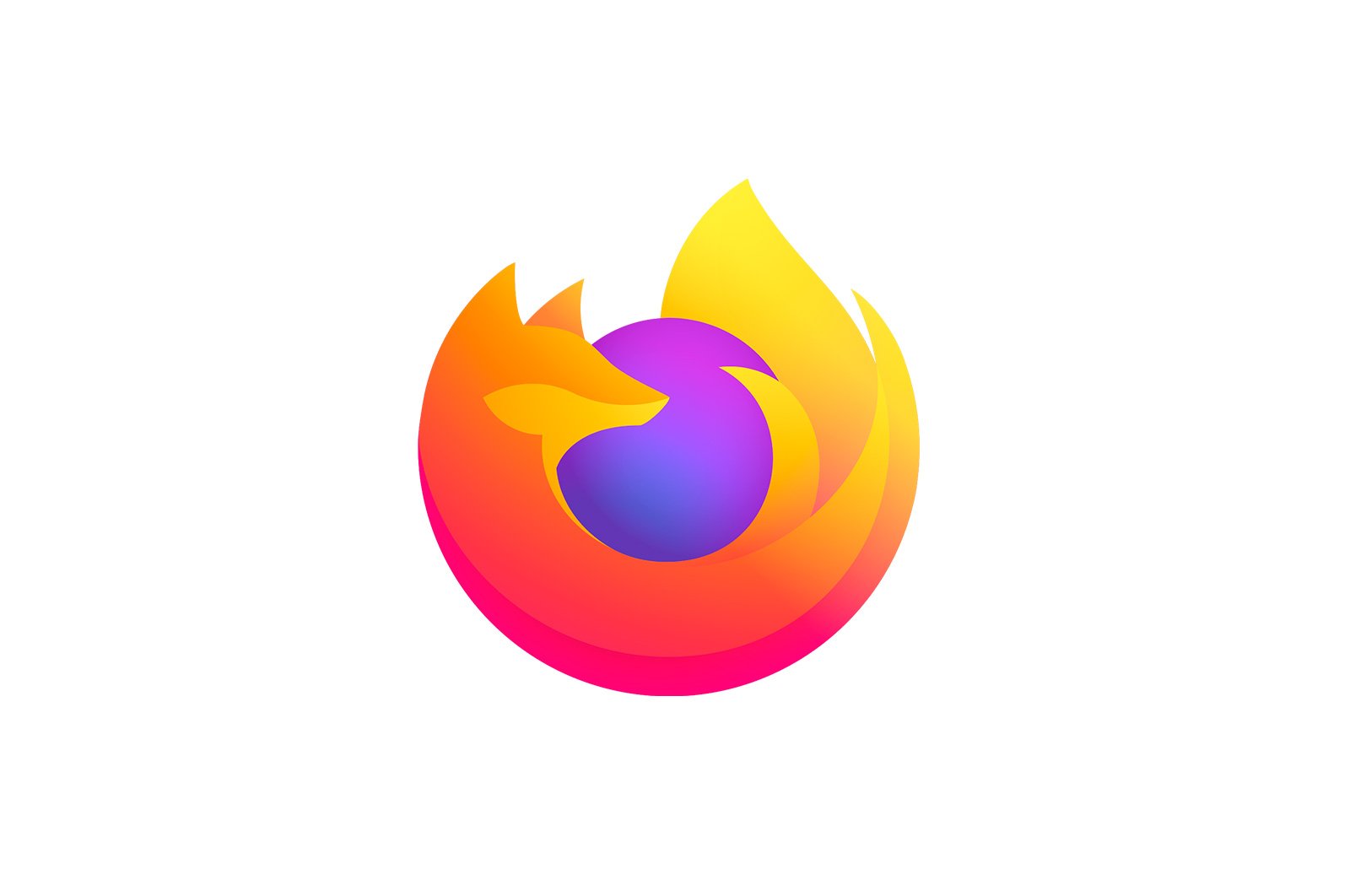
Mozilla Firefox-da Java-ni qanday faollashtirish mumkin haqida malumot
Java ko’plab veb-saytlar va kompyuter dasturlarini quvvatlaydigan juda mashhur texnologiya. Biroq, Mozilla Firefox brauzeridan foydalanadigan foydalanuvchilar veb-brauzerdagi Java tarkibining oddiygina ko’rinmasligini topa boshladilar.
Mozilla, Firefox brauzerining 52-versiyasidan boshlab Adobe Flash-dan tashqari barcha NPAPI plaginlarini olib tashladi. Ushbu ko’rsatma faqat brauzerning eskirgan versiyasidan foydalansangizgina qo’llaniladi.
Firefox uchun Java plaginini qanday faollashtirishim mumkin?
Mozilla Firefox-da JavaScript-ni Java-ning interaktiv tarkibini o’ynashni xohlagan sahifada bir marta yoqish uchun tugmani bosing «Java -ni faollashtirish».va keyin brauzer joriy veb-sahifaning tarkibini ko’rsatishni boshlaydi.
Ammo, agar siz ochgan veb -sahifada Java -ni faollashtirishingiz mumkinligi haqida xabar bo’lmasa yoki «Java -ni yoqish» tugmachasini bosgandan keyin hech narsa sodir bo’lmasa, manzil satrining chap qismiga e’tibor bering. kub bilan miniatyura belgisi.
Agar shunday belgi bo’lsa, sichqonchaning chap tugmasi bilan uni bir marta bosing. Ikkita variant bilan qo’shimcha menyu paydo bo’ladi:
- «Vaqtinchalik ruxsat bering.» — Java tarkibini faqat joriy sahifada faollashtiring. Agar sahifa qayta yuklangan bo’lsa, Java-ga kirish uchun qayta ruxsat berilishi kerak;
- «Ruxsat bering va eslang.» — Ushbu sahifada Java aktivatsiyasi. Sahifa qayta yuklanganda, Java tarkibi hali ham mavjud bo’ladi.
Agar Java hali ham ko’rinmasa nima qilish kerak?
Agar yuqoridagi qadamlar hali ham Java tarkibini ko’rsatmasa, demak siz kompyuteringizda eskirgan Java versiyasi o’rnatilgan yoki dastur umuman yo’q degan xulosaga kelishingiz mumkin.
Muammoni hal qilish uchun menyuga o’ting «Boshqaruv paneli»., yuqori o’ng burchakdagi displey rejimini ga o’rnating «Kichik piktogramma».va keyin bo’limni oching «Dasturlar va komponentlar».
O’rnatilgan dasturlar ro’yxatida Java-ni toping, dasturiy ta’minotning o’ng tugmachasini bosing va tanlang «O’chirish».. Agar dastur etishmayotgan bo’lsa, to’g’ridan-to’g’ri o’rnatish bosqichiga o’ting.
Java-ni o’chirib tashlash tugagandan so’ng, eng so’nggi versiyasini o’rnatishga o’tishingiz mumkin. Buning uchun o’rnatish faylini maqolaning oxiridagi havoladan yuklab oling va dasturni kompyuteringizga o’rnating.
Va nihoyat, siz qilishingiz kerak bo’lgan yagona narsa — Mozilla Firefox-ni qayta yoqing va keyin Java-ni yuqorida aytib o’tilganidek qayta faollashtirishga harakat qiling. Mozilla Firefox-da Java-ni ushbu havolada tekshirishingiz mumkin.
Ushbu maslahatlar sizga Mozilla Firefox brauzerida Java bilan ishlash muammolarini hal qilishda yordam berdi deb umid qilamiz.
Java-ni bepul yuklab oling
Dasturning so’nggi versiyasini rasmiy veb-saytidan yuklab oling
Muammoni hal qilishda sizga yordam bera olganimizdan xursandmiz.
Bizning mutaxassislarimiz imkon qadar tezroq javob berishga harakat qilishadi.
Ushbu maqola sizga yordam berdimi?
Mozilla Firefox, Texnologiyalar
Mozilla Firefox-da Java-ni qanday faollashtirish mumkin